Das Ziel ist eingegeben.
Die Zieladresse wird angezeigt.
Für eine Navigation mit Electric Intelligence:
Mercedes me connect ist verfügbar.
Sie haben ein Benutzerkonto auf Mercedes me connect und das Fahrzeug ist mit dem Konto verknüpft.
Der Dienst „Navigation mit Electric Intelligence“ ist im Mercedes me Portal verfügbar und aktiviert.
Für eine optimale Funktion sind die Dienste „Navigation mit Electric Intelligence“, „Anzeige von Ladesäulen“ und „Mercedes me Charge“ erforderlich.
Die Routenoption Ladestationen anzeigen ist eingeschaltet mehr.
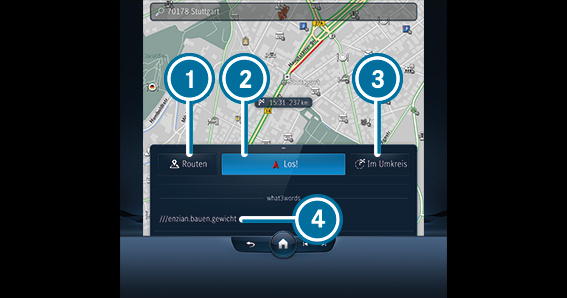




Nach Auswahl eines Ziels wird die Route mit Electric Intelligence automatisch und intelligent zum Ziel berechnet. Während der Zielführung wird diese aktualisiert. Die Route mit Electric Intelligence enthält die erforderlichen Ladestationen als Zwischenziele. Die Ladestationen werden unter Berücksichtigung der Fahrstrecke und der geschätzten Ladezeiten ermittelt.
Wenn die Routenoption Ladestationen anzeigen ausgeschaltet ist, wird eine Route ohne Ladestationen berechnet.
 Los! auswählen.
Los! auswählen.  Los! nach oben ziehen.
Los! nach oben ziehen. Je nach Zielauswahl und Verfügbarkeit werden Online-Inhalte, z. B. Bewertungen, Preise und Wetterinformationen, angezeigt.
 Teilen auswählen.
Teilen auswählen. Die Option ermöglicht das Scannen des angezeigten QR-Codes.
 Favorit und anschließend eine Option auswählen.
Favorit und anschließend eine Option auswählen.  Hinzufügen auswählen.
Hinzufügen auswählen. Die ausgewählte Zieladresse wird als nächstes Zwischenziel gesetzt. Die Zielführung startet.
 Route ersetzen auswählen.
Route ersetzen auswählen. Die ausgewählte Zieladresse wird als neues Ziel gesetzt. Die Zielführung startet.

